Você pode configurar o Portfólio Brightspace em um dispositivo pessoal ou em um dispositivo familiar compartilhado. O instrutor pode configurar o Portfólio Brightspace em um dispositivo compartilhado de sala de aula.
Dependendo do dispositivo escolhido, o Portfólio Brightspace oferece vários modos para diferentes tipos de alunos:
- O modo Em aula e Em casa oferece um fluxo de trabalho adequado a alunos mais avançados, com possibilidade de incluir reflexões usando áudio ou texto.
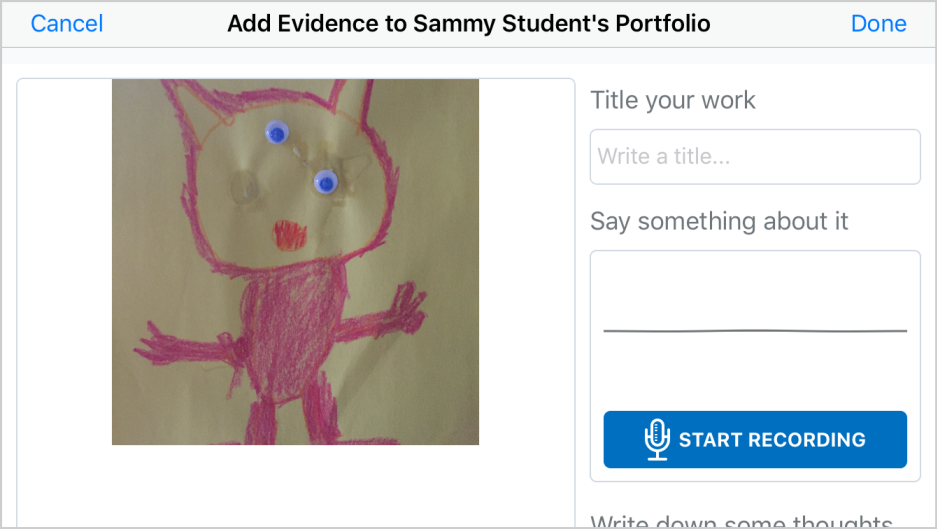
Figura: modo Em de aula no aplicativo Portfólio Brightspace
- O modo Em aula com o Funster e Em casa com o Funster oferece um fluxo de trabalho com uma criatura divertida para ajudar a orientar alunos precoces pelo processo. No modo Funster, os instrutores podem decidir se querem ou não que os alunos registrem reflexões sobre seu trabalho.
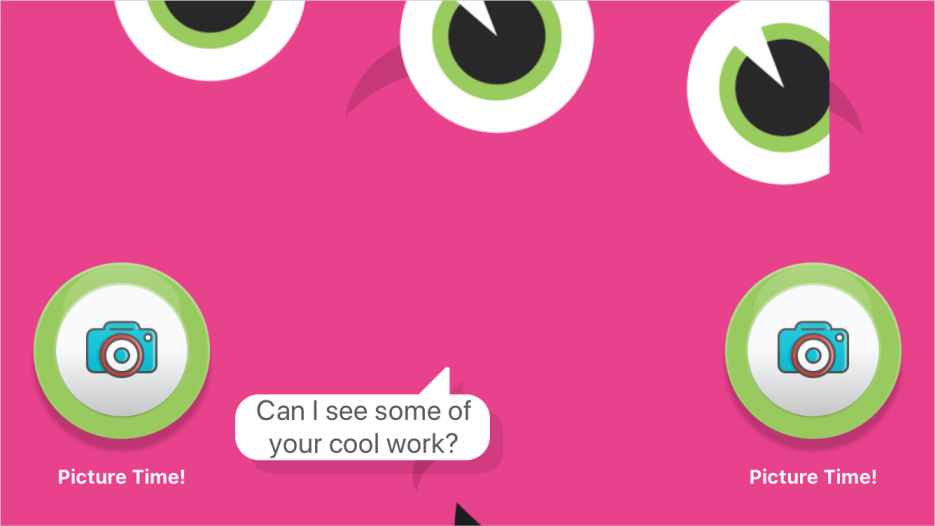
Figura: modo Funster no aplicativo Portfólio Brightspace
Configurar o Portfólio Brightspace em um dispositivo pessoal
- Em seu dispositivo, faça o download do Portfólio Brightspace a partir de qualquer loja global Google Play™ ou Apple App Store®.
- Toque no ícone
 Portfólio Brightspace.
Portfólio Brightspace.
- Toque em Meu dispositivo.
- Execute um dos seguintes procedimentos:
- Insira o seu URL Brightspace Learning Environment e toque em Conectar.
- Toque em Ler código e use o aplicativo Brightspace Portfolio para ler o código QR fornecido pelo instrutor.
- Insira suas credenciais do Brightspace e, em seguida, toque em Logon.
- Para começar a coletar evidências, consulte Coletar evidências.
Configurar o Portfólio Brightspace em um dispositivo familiar compartilhado
- Em seu dispositivo familiar, faça o download do Portfólio Brightspace a partir de qualquer loja global Google Play™ ou Apple App Store®.
- Toque no ícone Portfólio Brightspace.
- Toque em Dispositivo familiar.
- Toque em um dos seguintes:
- Em casa
- Em casa com o Funster. Este modo fornece orientação amigável para alunos jovens.
- Para começar a coletar evidências, consulte Coletar evidências.
Usar o aplicativo Portfólio Brightspace em casa
O modo Casa do Portfólio Brightspace oferece suporte a jovens alunos, seus pais e professores enquanto aprendem de casa.
O modo Funster foi originalmente projetado para ser muito fácil de usar para um aluno jovem, ao mesmo tempo em que requer o mínimo de assistência de um professor em um ambiente de sala de aula. Ele pressupõe que um professor controle um dispositivo de sala de aula compartilhado, como um tablet, e lê o cartão de sala de aula antes que os alunos possam usar o dispositivo para capturar fotos e reflexões. É uma excelente ferramenta para uma sala de aula e esta funcionalidade continua a existir.
Agora que todas as crianças estão aprendendo em casa, a dinâmica mudou. Pode haver várias crianças em uma família, todas em diferentes graus com diferentes professores, e seria oneroso para um professor enviar individualmente o cartão de aula e os cartões do aluno a todos os pais.
Informe seus alunos e pais sobre o Portfólio Brightspace modo Casa direcionando-os para a postagem Portfolio Brightspace em casa no blog, permitindo que eles façam o autoatendimento dos Passcards dos alunos contendo seus códigos QR individuais e acessem o modo Casa. Como opção, o modo Casa para professores agora permite que você faça o download dos códigos QR da sua classe individualmente para distribuição.
Observação: os códigos QR contêm informações pessoais e devem ser tratados como tais.
À medida que os alunos coletam evidências com o modo Casa do Portfólio Brightspace, a evidência aparece na página Aprovar evidências para sua classe no Brightspace.
Imprimir um Passcard do aluno para o Modo inicial do Portfólio Brightspace
- Certifique-se de que seu dispositivo (como um iPad, iPhone ou dispositivo Android) tem a versão mais recente do Portfólio Brightspace.
- Para baixar o Portfólio Brightspace pela primeira vez ou para atualizá-lo, na App Store (para iOS) e na Google Play Store (para Android), pesquise Portfólio Brightspace e clique em Instalar ou Atualizar.
- Em um computador, como aluno, faça login no Brightspace.
- No menu pessoal, clique em Meu portfólio.
- Clique em Imprimir Passcard da classe.
- Use o link de download (
 ) para baixar seu Passcard pessoal. Você pode imprimir o Passcard ou salvá-lo localmente em seu dispositivo para uso futuro.
) para baixar seu Passcard pessoal. Você pode imprimir o Passcard ou salvá-lo localmente em seu dispositivo para uso futuro.
Observação: seu aluno precisará usar essas senhas sempre que registrar evidências. Se estiver imprimindo o código QR, imprima-o em alta qualidade e em escala de 100%.
Como usar o Modo casa do Portfólio Brightspace para alunos e pais
- Em seu dispositivo iOS ou Android, inicie o aplicativo Portfólio Brightspace.
- Selecione Dispositivo familiar.
- Em seguida, escolha Em casa ou Em casa com o Funster; se selecionado, o Funster fornecerá orientação amigável para o aluno.
- Leia seu Passcard pessoal e comece a capturar evidências de seu aprendizado.